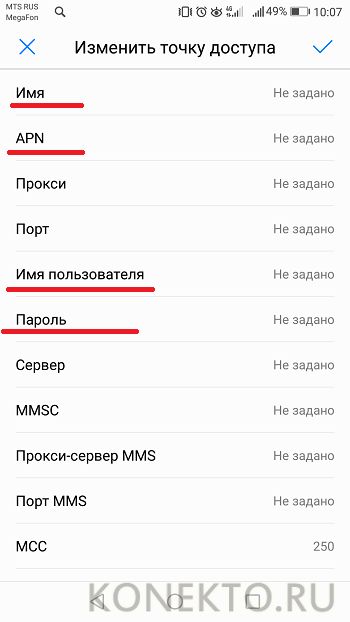Работа модема на роутере
Решающую роль при необходимости сделать беспрепятственной работу модема на роутере будут играть функции и возможности самого маршрутизатора. Если изначально роутер не имеет такой функции, то не получиться заиметь такое соединение. Отдельные маршрутизаторы предназначены для работы с конкретными марками модемов. Полную информацию по этому вопросу можно найти на сайте предприятия выпускающего роутер.
Если к маршрутизатору можно подсоединить USB-модем, то это лучше сделать при помощи кабеля USB. Такой стандартный кабель можно найти среди аксессуаров любого телефона или планшета либо купить в специальном отделе магазина.

Отдельные марки роутеров могут потребовать сделать настройки вручную. Надо будет в созданном новом подключении вписать следующее:
- какое угодно имя;
- в пункте «точка доступа» вписать – internet;
- в строке для номера вставить – ;
- графу для пароля с логином не заполнять.
Уместно будет упомянуть, есть модели роутеров, в память которых занесены изначально данные для работы с устройствами крупных операторов связи России. При настройке подключения модема от «Мегафона» на таком маршрутизаторе достаточно будет выбрать профиль компании «Мегафон». Все остальные настройки для работы в интернете будут произведены в автоматическом режиме.
Автор видео: Clever WIFI
Автоматические настройки
Опытные юзеры мобильных гаджетов знают, что нередко Интернет подключается сам, стоит лишь вставить в смартфон новую сим-карту с уже активированным тарифным планом. Однако, если этого не случилось (могут быть совершенно разные причины, например, отсутствует сигнал сети), совершенно необязательно обращаться к ручным настройкам и разбираться в том, что требует наличия определенных знаний и дополнительного времени.
Можно попробовать подключиться к Глобальной сети, воспользовавшись уже готовыми шаблонами — настройками, которые активируют ваш Интернет автоматически. Добыть их можно несколькими способами:
- обратившись к сервису СМС-сообщений;
- перейдя на официальный ресурс компании и заказав готовые настройки онлайн;
- позвонив в справочную службу оператора.
В первом случае пользователю необходимо зайти в раздел с сообщениями и создать новое послание. Текст письма — 1. Номер получателя — 5049.
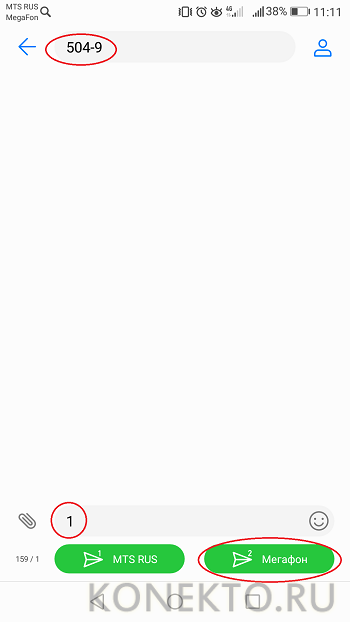
После того как заявка на получение автоматических настроек будет получена системой, нужно подождать буквально несколько минут — в ближайшее время юзер получит сообщение, внутри которого будут содержаться все необходимые настройки. Останется лишь открыть послание, сохранить его и согласиться с активацией обновлений.
Если выбран второй метод, пользователю понадобится устройство, на котором уже работает выход во Всемирную паутину (вы можете подключиться к Интернету с того же телефона, на котором настраиваете Интернет, если поблизости есть активные беспроводные соединения Wi-Fi в открытом доступе).
Чтобы заказать готовые настройки онлайн, нужно:
После получения настроек понадобится повторить действия, описанные в предыдущем методе — открыть СМС, сохранить данные и согласиться с тем, что устройство загрузит их в память.
Если все описанные решения не кажутся вам достойными, воспользуйтесь самым простым способом — свяжитесь со специалистами компании Мегафон и расскажите им о своей проблеме. Пообщаться можно по короткому номеру 0500 — сотрудники зададут необходимые вопросы (например, о модели вашего смартфона), после чего направят на ваш номер сервисное СМС-сообщение с запрашиваемыми параметрами.
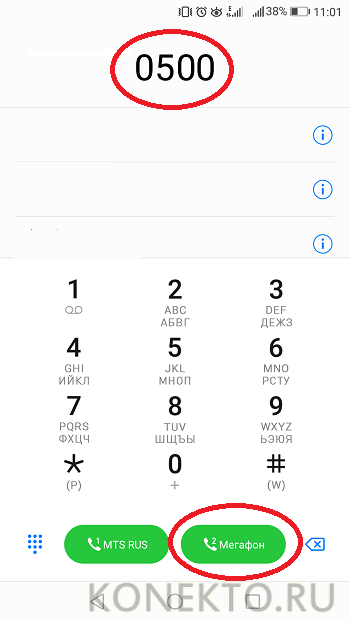
Подобным образом можно поступить при возникновении совершенно любой проблемы, связанной с работой вашего оператора, ведь вам не имеют права отказать даже в том случае, если вы попросите помочь переслать деньги с Мегафона на Мегафон.
Наружный слот, с заглушкой и без выдвижного лотка
Это переходный вариант — здесь, чтобы добраться до слота, уже не нужно снимать прикрывающую его панель, но лоток для сим-карты в конструкцию еще не входит.

Как вставить сим карту в планшет Самсунг или в другое устройство аналогичной конструкции:
- Ищем на корпусе и отодвигаем в сторону заглушку гнезда слота. В зависимости от марки и модели планшета, она может находиться на правом или левом его ребре, либо на верхнем торце.
- Вставляем сим-карту в гнездо, предварительно развернув ее согласно рисунку / оттиску на заглушке.
- Карточку утапливаем в корпус устройства — можно немного помочь ногтем или тонким плоским предметом.
- Возвращаем заглушку на место.
Кстати, у некоторых моделей планшетов Леново под заглушкой не обычное гнездо, а с выдвижным лотком. Бортик его немного выпуклый и за него легко ухватиться. Чип в этом лотке на Prestigio размещается согласно рисунку на заглушке.
Как вытащить сим карту из такого гнезда
Возможно, приведенная выше инструкция, как вставить симку в планшет, показалась вам знакомой, а в голове возникла догадка, как вытащить карточку.

Да, тут действительно работает тот же принцип, который используется для SD-карт в фотоаппаратах и ноутбуках:
- Убираем заглушку. Как видите, сим карта “сидит” в гнезде глубоко и ухватить ее, чтобы вытащить не получится.
- Надавите чем-нибудь плоским и твердым на видимое ребро карточки. Слегка, так, чтобы пластинка еще немного ушла в корпус. И сразу же отпустите.
- Край чипа выдвинется на пару миллиметров за пределы корпуса. Беремся пальцами за этот край и вытягиваем карточку наружу.
Как настроить интернет на планшете без сим-карты
Все современные планшеты могут работать онлайн без применения мобильного соединения. Для этого можно подключиться:
- к одной из точек доступа WiFi. Это беспроводное соединение обеспечивает хорошую скорость. Точка доступа может быть как домашней, так и общественной. Часто для подключения роутер может запрашивать пароль;
- соединение с телефоном, который работает в режиме модема. Если у пользователя есть смартфон, подключенный к мобильному Интернету, то на нем можно установить представленный режим. В таком случае телефон будет работать в качестве обычной точки доступа и передавать данные на планшет.
Интернет для планшета – как настроить?
Планшет – гаджет достаточно занимательный, но для его корректной работы потребуется обязательная настройка. Для данного устройства есть два основных вида настроек для подключения к сети – через 3G модем (вставленную в планшет сим-карту), либо через подключение к Wi-Fi.
Подключаем планшет через 3G
Для подключения вашего персонального планшета к сети через 3G-модем необходимо пройти несколько достаточно простых этапов:
Интернет для планшета мегафон
В самом начале переводим модем в режим «Только модем». Для этого необходимо снять с модема запрос PIN-кода (просто отключить его на карте) и перевести в режим командой AT^U2DIAG=0. Кстати, эту процедуру можно также доверить программе tool-PostSwitch. Для того, чтобы перевести устройство в режим «Только модем», подключите его к планшету, запустите данную программу. В появившемся окне выберите Find device — CDRoom to diag. После этого модем автоматически сменит режим. Отменить эту опции можно, повторив данную процедуру, только в программе выбрав Find device — Diag to CDRoom.
Следующим шагом нужно зайти в Настройки – Беспроводные сети – Мобильная связь.
Этап 1
Этап 2
Небольшой видеообзор Мегафон V9+
Далее следует убедиться, что на пункте «Передача данных» стоит зеленая галочка
Это важно для корректной работы устройства. Если галочка отсутствует – поставьте ее самостоятельно
Самый важный и основной этап процесса настройки. Вставьте в гнездо планшета 3G-модем, подождите около 20-30 секунд до появления значка сети и ее определения. Далее нажимайте «Точки доступа APN» и через кнопочку «Меню» добавьте новую точку.
После создания новой точки нажимаем на «Изменить точку доступа» и вручную вводим данные своего оператора связи, к которому подключен модем.
Например, для настроек сети Мегафон необходимо будет ввести:
- APN: internet;
- имя и пароль gdata;
- MCC 250;
- MNC 02.
Кстати 3G-модемы в большинстве своем уже имеют большую часть настроек.
В качестве справочной информации: MNC для разных операторов сотовой связи различны (01 для МТС, 02 – Мегафон, 99 – Билайн, 20 – Теле2 Россия).
После ввода всех данных сохраняем настройки путем нажатия кнопки «Меню».
Если вы все сделали правильно, на экране устройства должен будет появиться значок 3G-подключения. При слабом сигнале или его отсутствии значок будет просто G.
Все, остается только наслаждаться серфингом по просторам всемирной паутины из любого места, где есть покрытие 3G.
Подключение к сети Wi-Fi актуально для нашего времени хотя бы потому, что это позволяет пользоваться бесплатным подключением к сети из разнообразных кафе и ресторанов, а также других общественных мест.
Чтобы настроить Wi-Fi, необходимо войти в Настройки – Беспроводные сети – Wi-Fi и выяснить, есть ли в зоне вашей досягаемости какая-либо точка доступа. Если она присутствуют – нажимаем, вводим пароль (если он необходим) и подтверждаем операцию кнопочкой «Join».
Если подключиться не удается даже при верном пароле, то проблема чаще всего может заключаться в настройках роутера.
Андроид
Для ценителей простых решений в продаже появился разработанный оператором сотовой связи Мегафон планшет, получивший название Мегафон V9+. Выполненный в стильном черном пластиковом корпусе, он достаточно легкий и надежный, а главное – не требует самостоятельных настроек. Выполнена эта модель на базе китайского устройства ZTE Light Plus.
Фирменный планшет Мегафон имеет 7-дюймовый экран и работает на оперативной системе Android 2.3.5, имеет обширные коммуникационные возможности и очень прост в использовании. Кстати, Мегафон обещает, что с планшета можно даже позвонить!
https://www.youtube.com/watch?v=BDWtADo_oaU
Проблемы с сим-картой
Что делать, если планшет не видит симку? В данной ситуации может быть несколько вариантов.
Аппаратная поломка
Контакты в разъеме достаточно хрупкие, и при неосторожной работе они легко могут быть повреждены. Если девайс перестал видеть карточку или сразу при покупке не может ее определить, при этом она точно рабочая, то проблема в разъеме, придется обратиться в сервисный центр.
Второй логичный вариант, почему планшет не видит сим-карту – она испорчена
Если карта долго не использовалась или была повреждена каким-то образом, то может просто перестать работать. Вариант проверки – вставить в другое устройство. Если причина в ней, то расстраиваться не стоит, в салоне оператора можно получить новую с тем же номером и балансом.
Третий вариант – системная проблема. Для начала нужно проверить, не включен ли в девайсе «авиа» режим, когда все беспроводные модули перестают работать. Если дело не в нем, то стоит попробовать сбросить аппарат до заводских настроек.
Еще одна вероятная проблема, по которой не работает сим-карта в планшете – ее неправильно установили. В данном случае нужно просто проверить, правильно ли все вставлено. Нередко пользователи путают слот для сим с местом под память.
Итак, чтобы проверить все причины, почему техника не читает сим-карту, выполняем простую последовательность действий:
- проверяем правильности установки карточки;
- проверяем, отключен ли режим «авиа»;
- если интернет перестал работать после установки нового софта, то его следует удалить;
- если не работает только интернет, то проверяем настройки;
- проверяем сим в другом аппарате;
- проверяем разъем с помощью другой карточки;
- делаем сброс системы;
- если ничего не помогло, то отправляемся в сервисный центр.
Ручная настройка интернета для смартфонов и планшетов
Ручные настройки на телефоне выполняются поэтапно и не требуют каких-то особенных знаний
Главный показатель, на который стоит обратить внимание – аpn
Данные для настройки интернета.
Создать можно новый профиль с учетом некоторых данных:
- Домашняя страница.
- Название профиля.
- Точка доступа.
- Логин.
- Аутентификация.
Запуск интернета можно осуществлять и через прокси-сервер, для работоспособности которого пользователю не нужно совершать никаких действий, кроме как установить галочку в нужном месте, а также проверить все нижеописанные показатели.
| Название | Параметры | Цель применения |
| Account name | Megafon Internet | Для GPRS/EDGE/WAP |
| APN | internet | Так же |
| URL | https://wap.megafonpro.ru/ | Так же |
| Username | Не требуется | — |
| Password | Не требуется | — |
| Proxy | 10.10.10.10 | Так же |
| Proxy port | 8080 | — |
На iOS
Настроить мобильный выход в интернет на iOS можно, обратив внимание на следующие три параметра:
- Пароль: gdata.
- Имя пользователя: gdata.
- Строка apn: internet.
Фотогалерея:
Прописывать их можно вручную или заказать автоматические от оператора. Как только данные будут введены, нужно убедиться в том, что передача включена.
Если же войти в сеть не получается, то можно перегрузить девайс и проверить снова подключение. Настройки операционной системы iOS могут сбиться в любой момент, поэтому нужно знать, как их снова восстановить, а сделать это можно и без посторонней помощи.
Советы по устранению неполадок в работе интернета.
Полезное видео:
На Android
Проверить актуальность передачи данных на Android совершенно не трудно вручную. Для этого пользователю телефона нужно найти на своем устройстве пункт «Настройки» — «Беспроводные сети» — «Мобильная сеть» — «Точки».
Получить на телефон удобно автоматические настройки, которые достаточно только перепроверить на правильность. Осуществляется наладка мобильного для входа в сеть стандартно и не требует никаких сложных манипуляций. Можно заказать у оператора бесплатное сообщение, после открытия которого автоматически сохраняются все нужные параметры.
Шаг 1.Шаг 2.Шаг 3.Шаг 5.Шаг 4.Шаг 6.
Если же не получается простым путем решить эту задачу, то можно настроить несколько важных показателей вручную. Они могут сбиться как на новом телефоне, так и на мобильном, которым вы уже давно пользуетесь, и особого значения не играет, на какой версии Android работает устройство.
На Windows Phone
Если вы покупаете новую карточку Мегафона для мобильного устройства в основе Windows Phone, то необходимо проверить такие настройки:
- Меню «Настройки» — «Передача данных» — «Добавить точку интернет-доступа».
- Имя настроек – используется любое на свое усмотрение.
- APN: прописать internet.
- UserName: оставить пустым или ввести gdata.
- МСС: 250.
- MNC: 02.
- Тип APN:
Видео по теме:
https://youtube.com/watch?v=2XbkRqxPHL8
После совершения благополучных настроек телефон будет работать в любое время, когда есть сигнал. Отключать или подключать режим можно через пункт «Настройки» — «Передача данных». Все указанные характеристики подходят и для систем, работающих на Android, на iOS вне зависимости от актуальной версии.
Пункты меню настроек Windows Phone.
Последовательность операций зависит от того, на какой операционной системе работает устройство, а название основных показателей сохраняется. В телефоне максимум нужно изменить 1-2 пункта, которые позволяют подключиться к нужному каналу связи.
Дополнительные советы
Если вышеописанный метод вам кажется слишком трудным, при этом вы не можете найти некоторые настройки в вашем гаджете, обязательно позвоните оператору call-центра. Работник обязан помочь вам с настройкой Интернета, соответственно, подробно объяснить, как это делается. Дозвониться до оператора иногда довольно трудно, но это того стоит. Предварительно необходимо узнать полное название модели своего устройства, так как эта информация понадобится сотруднику. Исходя из модели вашего гаджета, он будет проводить необходимый инструктаж.
Также получить настройки вы можете, отправив СМС на номер 5049. В сообщении необходимо указать только один символ – цифру один. После этого на ваш мобильный номер придут необходимые настройки для Интернета. Полезную информацию можно найти на официальном сайте «Мегафон». Перейдите в раздел «Поддержка». В нем приведен список самых популярных вопросов, а также даны ответы на них. Вкладка «Интернет, модем, MMS» будет крайне полезна к прочтению.
Если никак настроить Интернет не получается, следует обратиться в дилерский центр, где вы покупали мобильный гаджет. Проблемы могут быть с аппаратным обеспечением или прошивкой. Специалисты проведут диагностику, чтобы определить источник проблемы.